进行多级上报
1. 示例操作
根据上报流程管理中添加的流程可知,销售额录入上报流程总共有3个节点:销售-录入数据,销售总监-审核数据和领导-查看数据。下面我们依照流程的3个节点来操作一遍,讲解多级上报的使用过程。
1.1 销售录入数据
销售录入数据上报节点绑定的用户为sunlin,我们使用sunlin用户登录系统。点击多级上报>我的上报任务,可以看到 我的上报任务 里有一个 未处理任务。
如图:
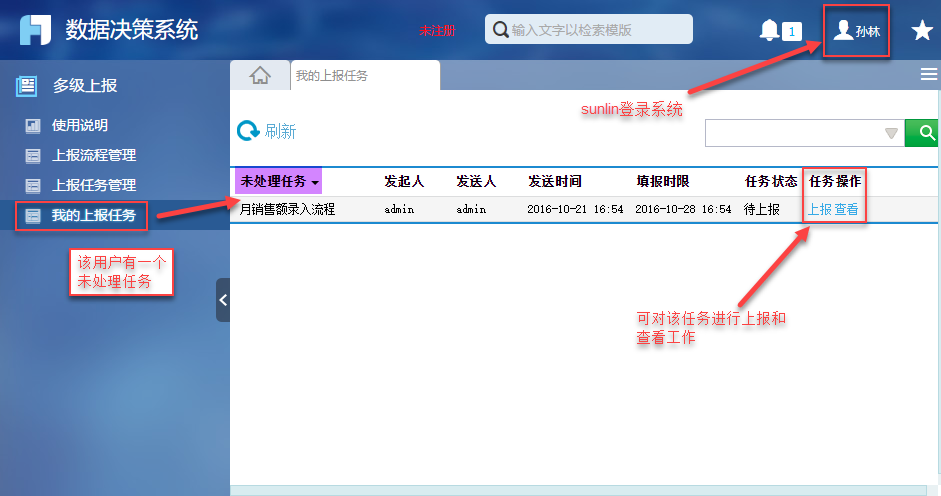 注:在上报模板设计中提到了$fr_task_name和$fr_task_state这两个参数,在这里$fr_task_name=月销售额录入,上图中,任务状态为待上报,故$fr_task_state=0
注:在上报模板设计中提到了$fr_task_name和$fr_task_state这两个参数,在这里$fr_task_name=月销售额录入,上图中,任务状态为待上报,故$fr_task_state=0点击任务操作>上报按钮,即可进入多级上报操作页面,填入相应数据,点击下方工具栏 按钮,即可完成该用户的上报操作。
如图:
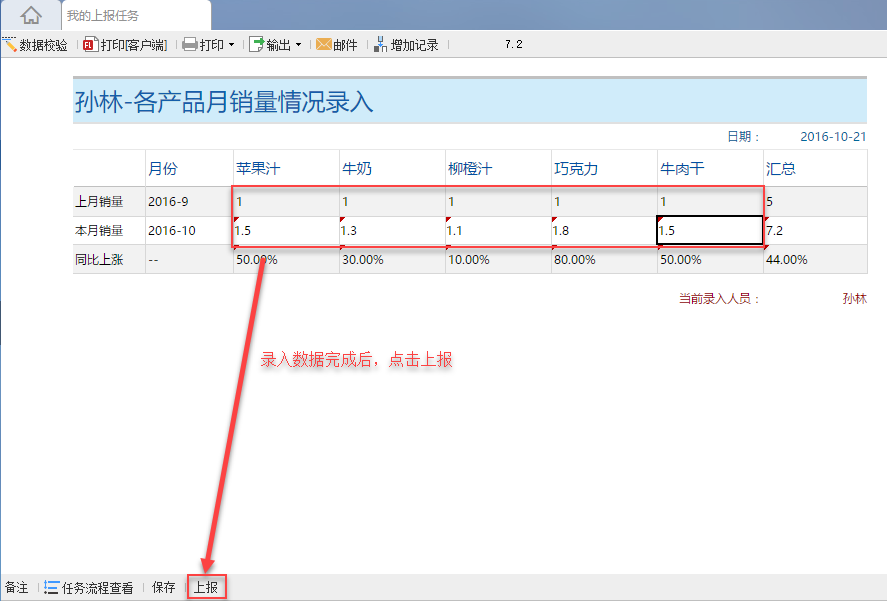 上报成功后,再查看我的上报任务,可以看到没有了,此时,任务已经流转到下一个节点。
上报成功后,再查看我的上报任务,可以看到没有了,此时,任务已经流转到下一个节点。
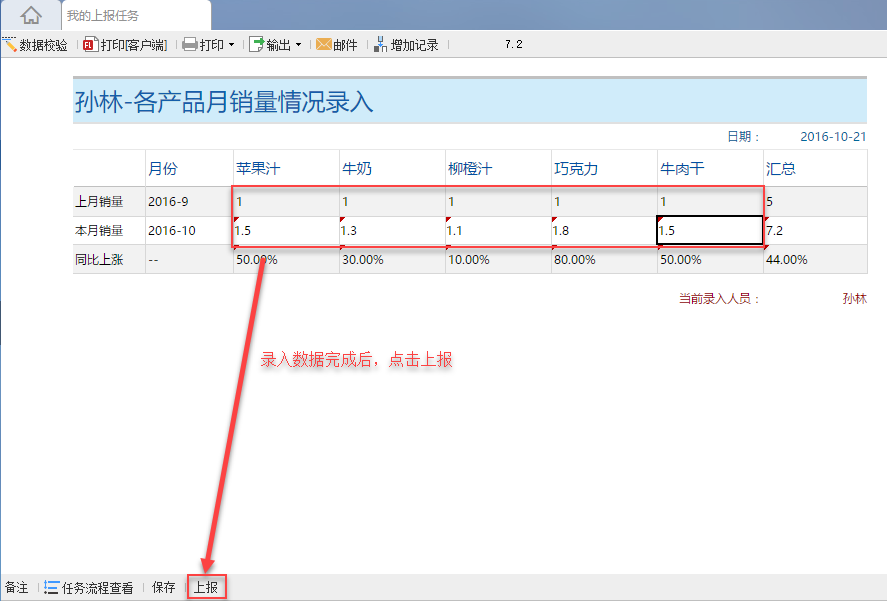 上报成功后,再查看我的上报任务,可以看到没有了,此时,任务已经流转到下一个节点。
上报成功后,再查看我的上报任务,可以看到没有了,此时,任务已经流转到下一个节点。1.2 销售总监审核数据
销售将数据录入之后,需要销售总监审核。使用Lisa用户,登录系统,点击多级上报>我的上报任务,可以看到多了一个 。
如图:
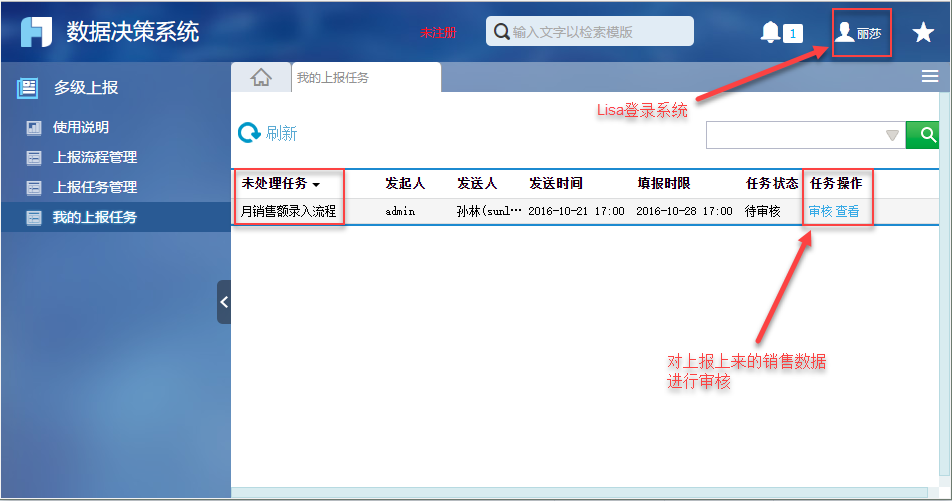 点击 按钮,进入月销售额录入的审核状态,单击模板下方的 按钮,即可通过审核。
点击 按钮,进入月销售额录入的审核状态,单击模板下方的 按钮,即可通过审核。
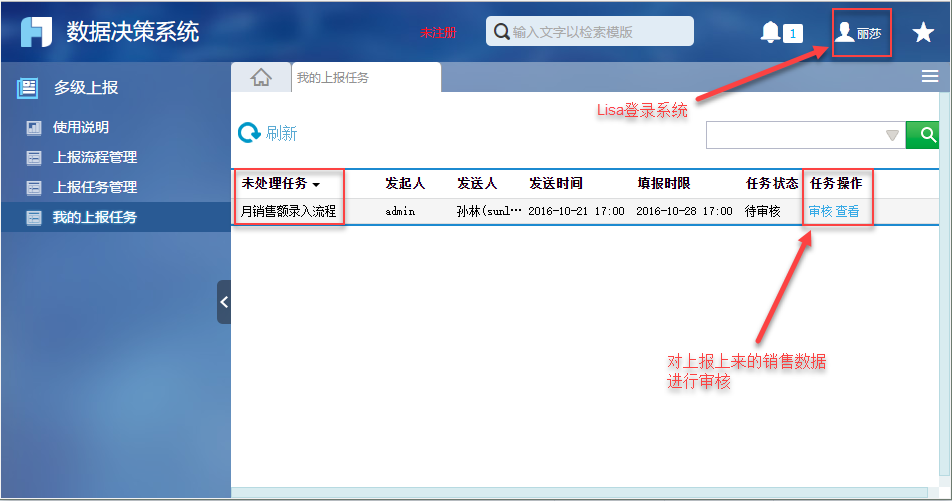 点击 按钮,进入月销售额录入的审核状态,单击模板下方的 按钮,即可通过审核。
点击 按钮,进入月销售额录入的审核状态,单击模板下方的 按钮,即可通过审核。如图:
 通过之后,再查看我的上报任务,可以看到没有了,此时,任务已经流转到下一个节点。
通过之后,再查看我的上报任务,可以看到没有了,此时,任务已经流转到下一个节点。注:如果审核不通过,点击回退,那么多级上报流程又会回到上一步,重新进行上一步操作,示例中回退则会回到第一步流程,销售录入数据,当销售人员sunlin登录系统,点击我的上报任务时,可以看到列表中多了一个任务状态为回退的未处理任务,点击上报修改录入数据,进行上报。如下图: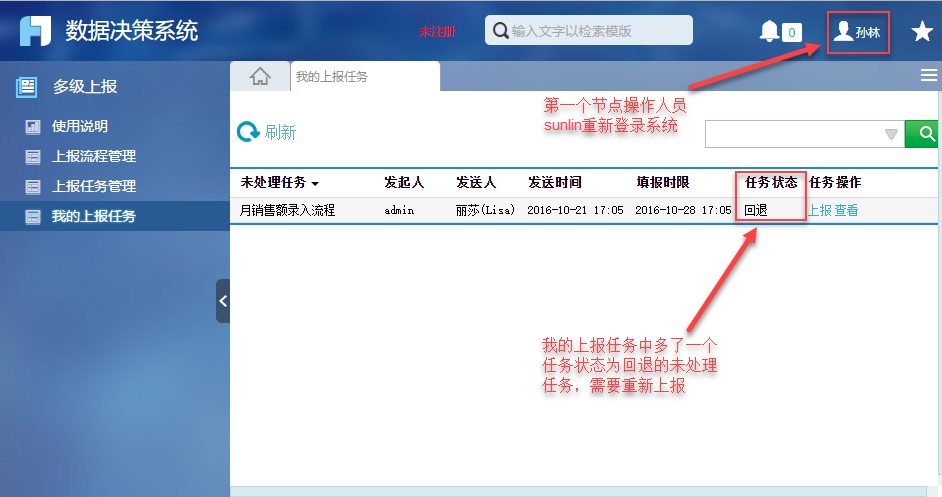
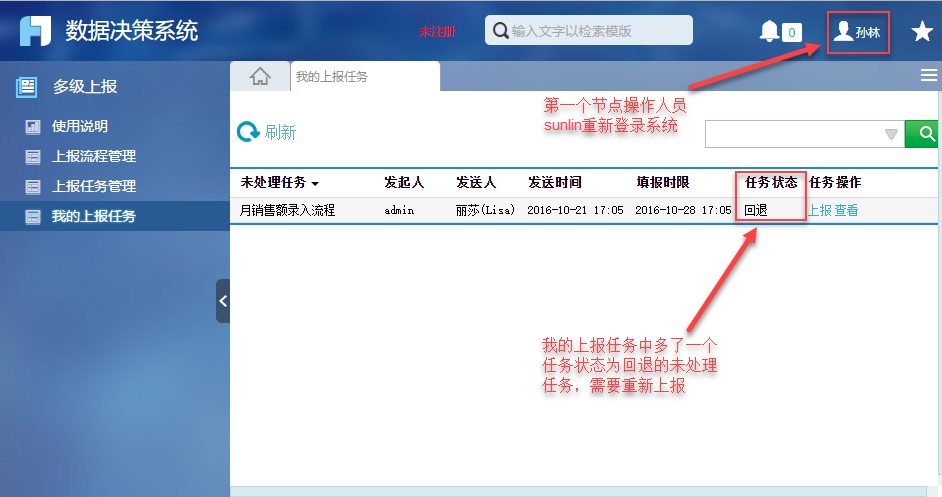
1.3 总领导查看数据
领导Tom登录系统,点击多级上报>我的上报任务,可以看到其目录下有一个刚刚流转过来的 如下图:
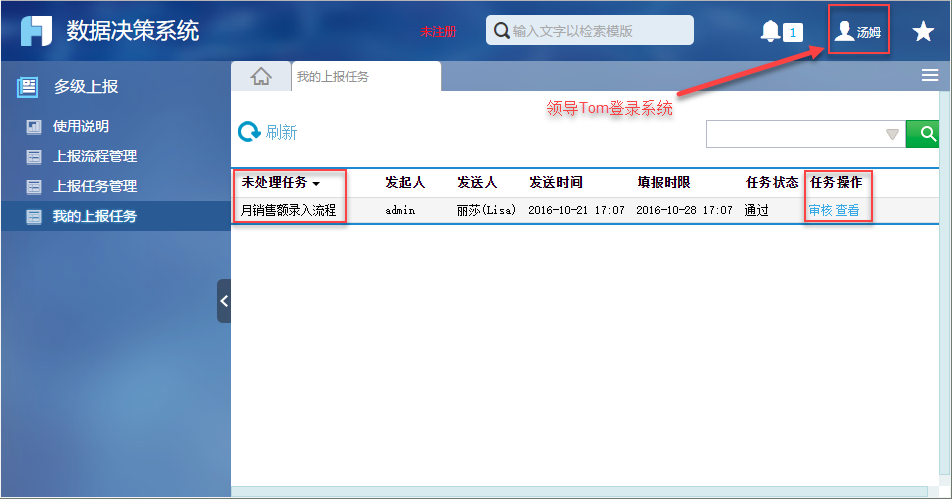 点击 查看 按钮,查看所有销售数据。如下图:
点击 查看 按钮,查看所有销售数据。如下图: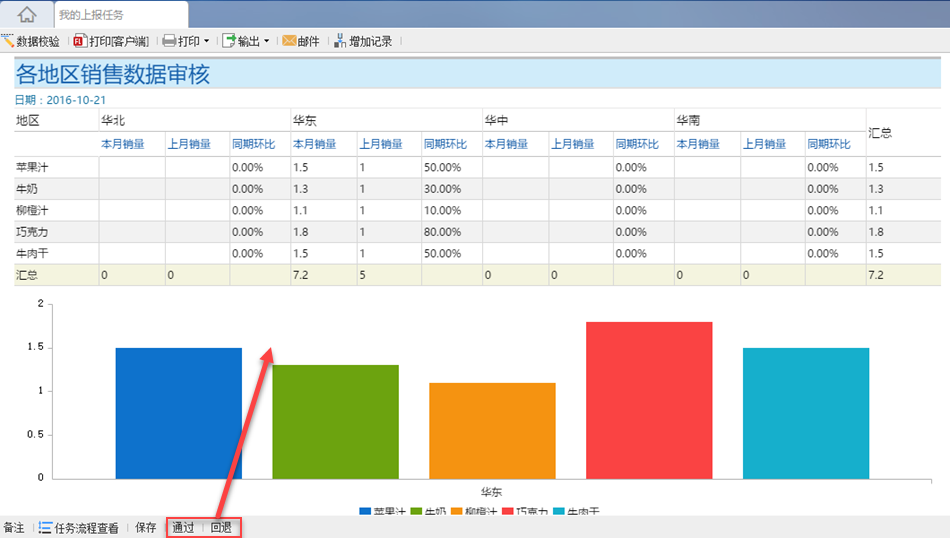 领导查看数据与图表分析后,点击 通过 即可完成任务的所有流程,即关闭任务。
领导查看数据与图表分析后,点击 通过 即可完成任务的所有流程,即关闭任务。2. 效果查看
整个流程流转完成后,查看 ,可以看到该任务状态为已。
如图:
 注:当任务流转结束关闭之后,如果该任务所在流程下面只添加了这么一个任务,那么对应流程则处于解锁状态,创建者可再次编辑。
注:当任务流转结束关闭之后,如果该任务所在流程下面只添加了这么一个任务,那么对应流程则处于解锁状态,创建者可再次编辑。附件列表
文档内容仅供参考,如果你需要获取更多帮助,付费/准付费客户请咨询帆软技术支持
关于技术问题,您还可以前往帆软社区,点击顶部搜索框旁边的提问按钮
若您还有其他非技术类问题,可以联系帆软传说哥(qq:1745114201)

